Щоб запобігти редагуванню креслень, радимо заборонити вибирати фігури Visio та змінювати їхні атрибути (наприклад, ширину або висоту).
Для захисту фігури потрібна вкладка Розробник . За замовчуванням цю вкладку приховано.
Увімкнення вкладки "Розробник"
-
Перейдіть на вкладку Файл і виберіть Параметри.
-
Клацніть Додатково, перейдіть до розділу Загальні.
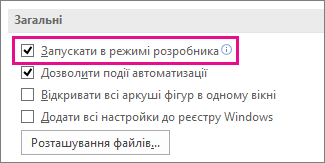
-
Натисніть кнопку Запустити в режимі розробника та натисніть кнопку OK.
Запобігання або дозвіл на змінення атрибутів фігури
-
Виділіть фігуру на кресленні.
-
На вкладці Розробник у групі Макет фігури натисніть кнопку Захист.
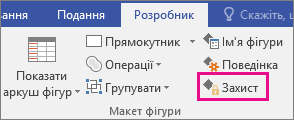
-
Оберіть атрибут фігури, який потрібно зберегти, або видаліть прапорець атрибута, який потрібно розблокувати, і клацніть OK.
Примітка.: Якщо рукописну фігуру можна вибрати для редагування (за допомогою одного з доступних інструментів пера), розчерки пера можна додавати до рукописної фігури або видаляти з них, навіть якщо в діалоговому вікні Захист вибрано різні атрибути фігури. Щоб запобігти будь-яким змінам рукописної фігури, заблокуйте фігуру від виділення.
Блокування або розблокування фігур від виділення
-
Виберіть фігуру або фігури, які потрібно захистити.
-
На вкладці Розробник у групі Макет фігури натисніть кнопку Захист. Програма Visio відкриє діалогове вікно Захист.
Примітка.: Докладні відомості про всі різні параметри в цьому діалоговому вікні див. в статті Діалогове вікно "Захист".
-
Установіть прапорець Від і двічі натисніть кнопку OK .
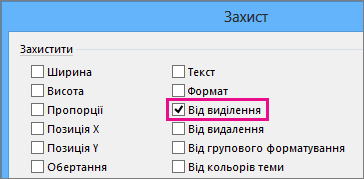
-
На вкладці Розробник у групі Відобразити або приховати встановіть прапорець Провідник креслень .
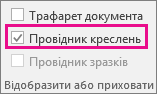
-
У вікні Провідник креслень клацніть правою кнопкою миші ім’я креслення, і оберіть пункт Захистити документ.
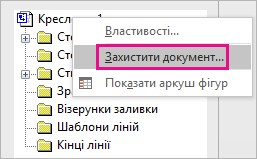
-
Під Захистити оберіть Фігури та клацніть OK.

Щоб знову дозволити виділення фігур, виконайте попередні кроки, але зніміть прапорець Фігури , а потім натисніть кнопку OK.










